
Como fazer backup de contatos Android para Mac com 4 dicas comprovadas

"Há cerca de um mês e meio, ganhei um Mac Book Pro e, em breve, estarei me mudando para vários estados para fazer faculdade. Naturalmente, gostaria de manter contato com minha família enquanto estiver tão longe de casa , então foi combinado que minha família e eu faremos FaceTime a cada poucos dias. No entanto, como tenho um Android e Mac são produtos da Apple, estou me perguntando se é possível sincronizar os contatos do meu telefone com o meu Mac para que. Posso fazer FaceTime com pessoas. Já tentei fazer FaceTime com pessoas usando meu Mac antes, digitando seu número ou e-mail, mas sem sucesso."
- Do Quora
Os contatos são, sem dúvida, os dados mais importantes em nossos smartphones. Quando os contatos desaparecerem, perderemos o contato com nossos entes queridos neste mundo; talvez sejam familiares, amantes, amigos, colegas de classe, colegas, estudantes, etc. Portanto, o backup de contatos é de grande importância para nós. Ao contrário do backup dos contatos do iPhone para Mac , que é relativamente fácil, como fazer backup dos contatos Android para Mac é mais complexo para nós. Não se preocupe. Neste tutorial, as 4 maneiras mais simples de como transferir contatos do Android para Mac resolverão seu problema com sucesso.
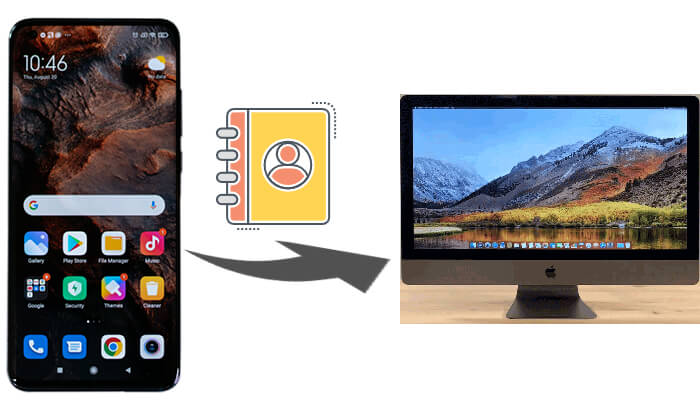
Coolmuster Android Backup Manager é uma ferramenta útil para ajudá-lo a fazer backup de contatos Android para Mac . Você pode fazer backup de todos os contatos do Android para o computador Mac com três etapas simples: Conectar > Selecionar > Fazer backup. Você tem permissão para selecionar um local específico no seu Mac para armazenar os arquivos de backup. Se você acidentalmente excluir contatos em seu telefone Android , você pode usar Coolmuster Android Backup Manager para Mac para restaurar os contatos de backup para qualquer Android novamente com um clique.
Principais recursos do Coolmuster Android Backup Manager
Como fazer backup de contatos do Android para Mac usando USB:
01 Baixe e inicie Coolmuster Android Backup Manager em seu computador Mac .
02 Conecte seu telefone Android ao Mac com um cabo USB e siga as etapas na tela para que seja detectado pelo software. Uma vez detectado, você verá a interface como esta.

03 Clique na opção “Backup” > marque a caixa de seleção “Contatos” > selecione o local para armazenar os contatos > clique em “Back Up”.

Guia de vídeo
Coolmuster Android Assistant é outro gerenciador Android incrível e versátil em computadores Mac . Com esta ferramenta incrível, você pode fazer backup de dados Android para Mac e restaurar backups para dispositivos Android de forma geral ou seletiva. Além disso, você também pode transferir fotos , contatos, SMS, registros de chamadas, vídeos, músicas, livros, aplicativos, etc. entre dispositivos Android e Mac . Além do mais, você também pode gerenciar dispositivos Android no Mac , como adicionar, excluir, exportar, importar e editar contatos , enviar, responder, excluir, redefinir, importar e exportar SMS, baixar, instalar e desinstalar aplicativos, importar, exportar e excluir registros de chamadas, etc.
Como transferir contatos do Android para Mac seletivamente?
01 Instale e inicie Coolmuster Android Assistant no seu computador.
02 Conecte o dispositivo Android ao Mac por meio de um cabo USB, habilite a depuração USB e conceda permissão no dispositivo Android conforme solicitado. Após uma conexão bem-sucedida, você verá as principais informações do dispositivo Android neste programa.

03 Clique na pasta "Contatos" na janela esquerda, verifique os contatos dos quais deseja fazer backup na janela direita e toque em "Exportar" acima para fazer backup dos contatos Android para Mac .

Claro, você pode fazer backup de contatos do Android para Mac com 1 clique do Coolmuster Android Assistant : vá para "Super Toolkit" > "Backup" > "Contatos" > "Back Up".

Guia de vídeo
Usar uma conta do Google é uma maneira gratuita e conveniente de fazer backup de seus contatos Android no Mac . Depois que seus contatos estiverem sincronizados com sua conta do Google, você poderá acessá-los facilmente em seu Mac por meio de um navegador da web. Veja como:
Passo 1. No seu dispositivo Android , vá para "Configurações" > "Contas" > "Google" > "Sincronizar conta" e certifique-se de que a sincronização de "Contatos" esteja ativada.

Passo 2. Abra um navegador da web no seu Mac e acesse os Contatos do Google .
Passo 3. Faça login com a mesma conta Google usada no seu dispositivo Android . Agora você pode visualizar, gerenciar ou exportar seus contatos para o Mac .
Para usuários Mac com sistemas operacionais mais antigos, Android File Transfer é uma ferramenta útil fornecida pelo Google para transferir arquivos entre dispositivos Android e Mac . Abaixo está o guia passo a passo:
Passo 1. Instale Android File Transfer no seu Mac a partir do site oficial.
Passo 2. Exporte seus contatos Android como um arquivo VCF em seu telefone.

Passo 3. Conecte seu dispositivo Android ao Mac usando um cabo USB.
Passo 4. Abra Android File Transfer e navegue até a pasta onde o arquivo VCF está armazenado.
Etapa 5. Arraste e solte o arquivo VCF em seu Mac para concluir o backup.
Neste guia, exploramos 4 métodos diferentes para fazer backup de seus contatos Android em um Mac . Cada forma oferece suas próprias vantagens, dependendo de suas necessidades específicas:
Para uma experiência de backup mais integrada e abrangente, é altamente recomendável usar Coolmuster Android Backup Manager e Coolmuster Android Assistant . Essas ferramentas não apenas simplificam o processo de backup, mas também oferecem uma série de recursos adicionais para ajudá-lo a gerenciar seus dados Android de maneira eficaz. Claro, você pode tentar outras formas mencionadas acima se estiver interessado. Além disso, se você encontrar algum problema durante o uso, fique à vontade para deixar um comentário abaixo.
Artigos relacionados:
Como fazer backup Android para Mac ? [4 principais formas oferecidas]
Como transferir contatos do Android para o computador? (6 principais maneiras)
Importe contatos para dispositivos Android sem esforço | 6 métodos convenientes
Sincronize Android com Mac de maneira eficaz: 90% das pessoas não sabem





